在企业管理中,Active Directory(AD)域控服务器的安装和配置是至关重要的一环。下面,我们将为大家带来Windows Server 2016中企业AD域控服务器的详细安装和配置教程。
一、安装前的准备
- 确保服务器满足安装要求:包括足够的硬件资源(如CPU、内存、存储空间)和操作系统版本。
- 备份重要数据:在安装前,务必备份服务器上的重要数据,以防意外丢失。
二、安装AD域控服务器
- 打开服务器管理器:在Windows Server 2016中,点击“开始”菜单,选择“服务器管理器”。
- 添加角色和功能:在服务器管理器中,点击“添加角色和功能”。
- 选择Active Directory域服务:在添加角色和功能向导中,依次选择“Active Directory域服务”及相关依赖项。
- 完成安装:按照向导提示完成安装。
三、配置AD域控服务器
- 启动AD域服务配置向导:在服务器管理器中,点击“通知”中的“将此服务器提升为域控制器”。
- 选择域控制器类型:选择“添加新林”,输入林根域名。
- 设置目录服务还原模式密码:为目录服务还原模式设置一个强密码。
- 确认选项:检查安装选项,点击“下一步”开始安装。
- 完成安装:等待安装完成,重启服务器。
四、验证配置
安装和配置完成后,可以通过“Active Directory用户和计算机”工具来验证AD域控服务器是否成功安装和配置。
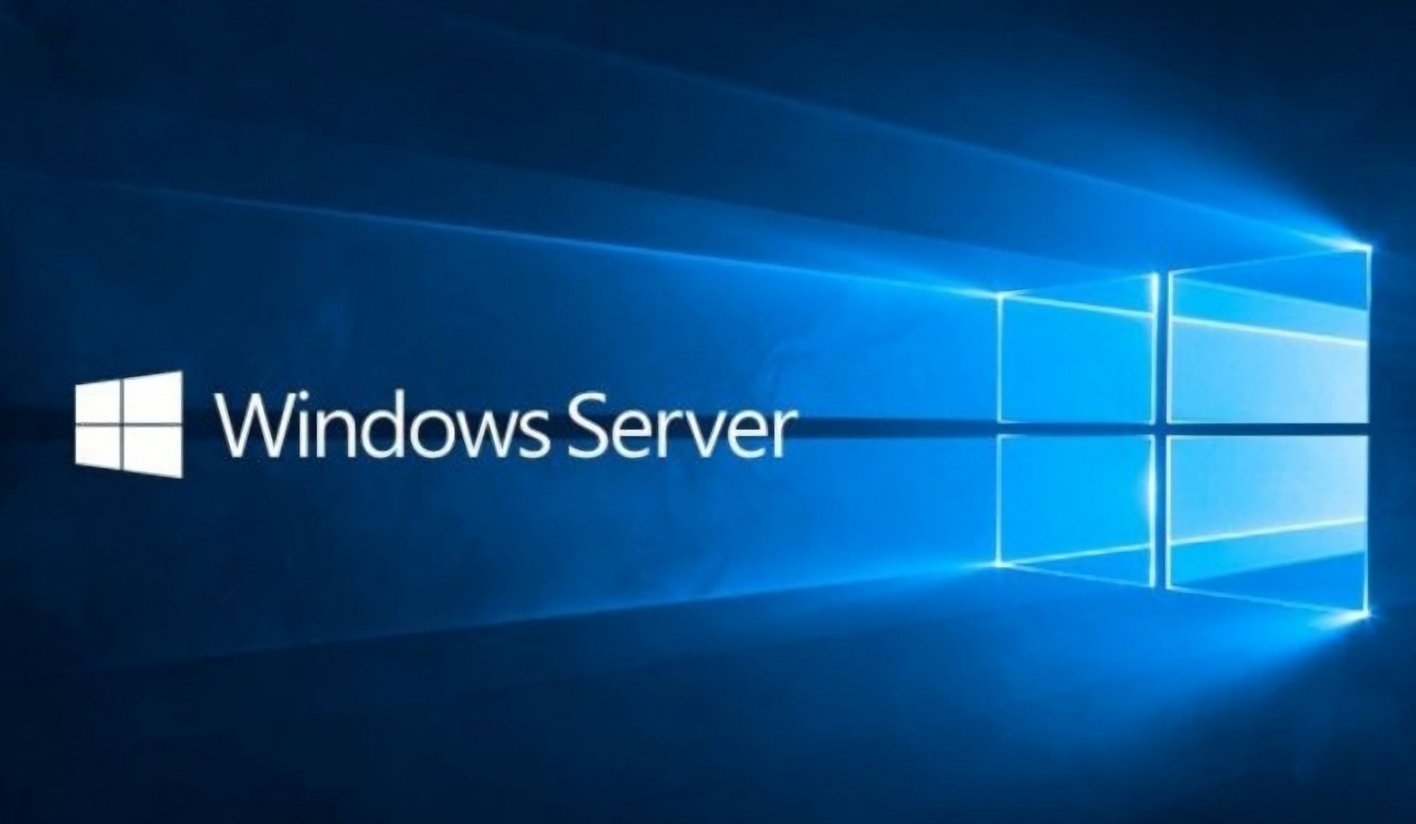
通过以上步骤,您就可以在Windows Server 2016中成功安装和配置企业AD域控服务器了。如有任何疑问,请随时咨询专业人士。




